运用Photoshop把字写在图片上
来源:百度文库 编辑:神马文学网 时间:2024/04/28 14:52:52
学习了 谢谢原文地址:运用Photoshop把字写在图片上作者:杖藜扶我过桥东 1.打开Photoshop cs2,执行文件/新建命令。 
2.根据需要确定宽度、高度。宽度不要超过500像素。 
点“确定”,进入空白文件界面。 
3.执行文件/置入命令。 
弹出对话框,选择要置入的图片文件,点“置入”。 
4.在图片上双击鼠标左键,叉线消失。 
双击工具栏目中的“抓手工具”。 
5.选中“横排文字工具。 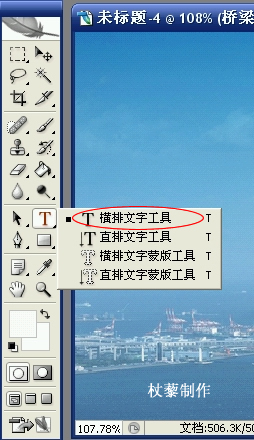
6.点击“设置文本颜色”按钮。 
在拾色器中选定颜色。 
7.在图片上拖动鼠标左键,拉出一个较大文本框,鼠标位于框的左上角,在文本框里输入文字,利用回车键换行,空格键调整文字距离,删除键删除。 
8.鼠标左键全选文本,编辑文字,确定文字大小、字体,更改文字颜色(重复步骤6)。 
选“移动工具”,按住鼠标左键拖动或使用键盘方向键移动文字。 
文字移动以后的效果图(局部)。 
在图层较多时,要注意图层调整板,只有在选中文字所在层的时候,才能移动文字。 图层调整板调出方法:执行窗口/图层命令。 
9.执行文件/存储为命令。 
在弹出的对话框里为文件确定存储地址,命名,点“格式”的箭头,在下拉单中选择jpeg格式,保存(该图为拼图)。 
jpeg选项如下(小文件,图片占的空间小,反之,图片占的空间大,图像品质较佳)。 
最终效果图: 
制作仓促,欢迎批评指正。 转载请注明出处: http://blog.sina.com.cn/s/blog_4baa3dce01000a75.html 相关文章 下载Photoshop CS2 线上图片处理工具 ——轻而易举改变图片大小及添加精美像框 图片大小处理、上传和发布——答复博友的询问 你也能处理图片的大小 ——使用ACDSee 5.0处理图片大小的方法介绍 矫情的图片——图片上“写”字怎样才能清晰 利用PHOTOSHOP CS2把剪纸变成动画 运用Photoshop把字写在图片上 (本文) 运用Photoshopo cs2 让文字跳跃起来 ——初学者的向导


















运用Photoshop把字写在图片上
把名字写在灯笼上
把名字写在灯笼上
把烦恼写在沙滩上
袁伟时:把历史本来面目写在纸上
把烦恼写在沙滩上(林清玄)
谁把忧伤写在落叶上
Photoshop 轻松去掉图片上文字
photoshop如何去除图片上的水印
photoshop处理图片上的水印
把故事写在初秋
把失败写在背面
把青春写在山区
把失败写在背面
把失败写在背面
photoshop把小图片放大且不降低质量
Photoshop教程:运用笔刷把MM打造成童话中的公主
photoshop专业运用
用 Photoshop 去掉图片上的文字水印
把爱写在你心里
把爱写在你心里
photoshop去掉图片上的文字 - PHOTOSHOP - 网海拾贝 | 电脑教程软件...
写在哈佛图书馆上的话
写在人生的边缘上